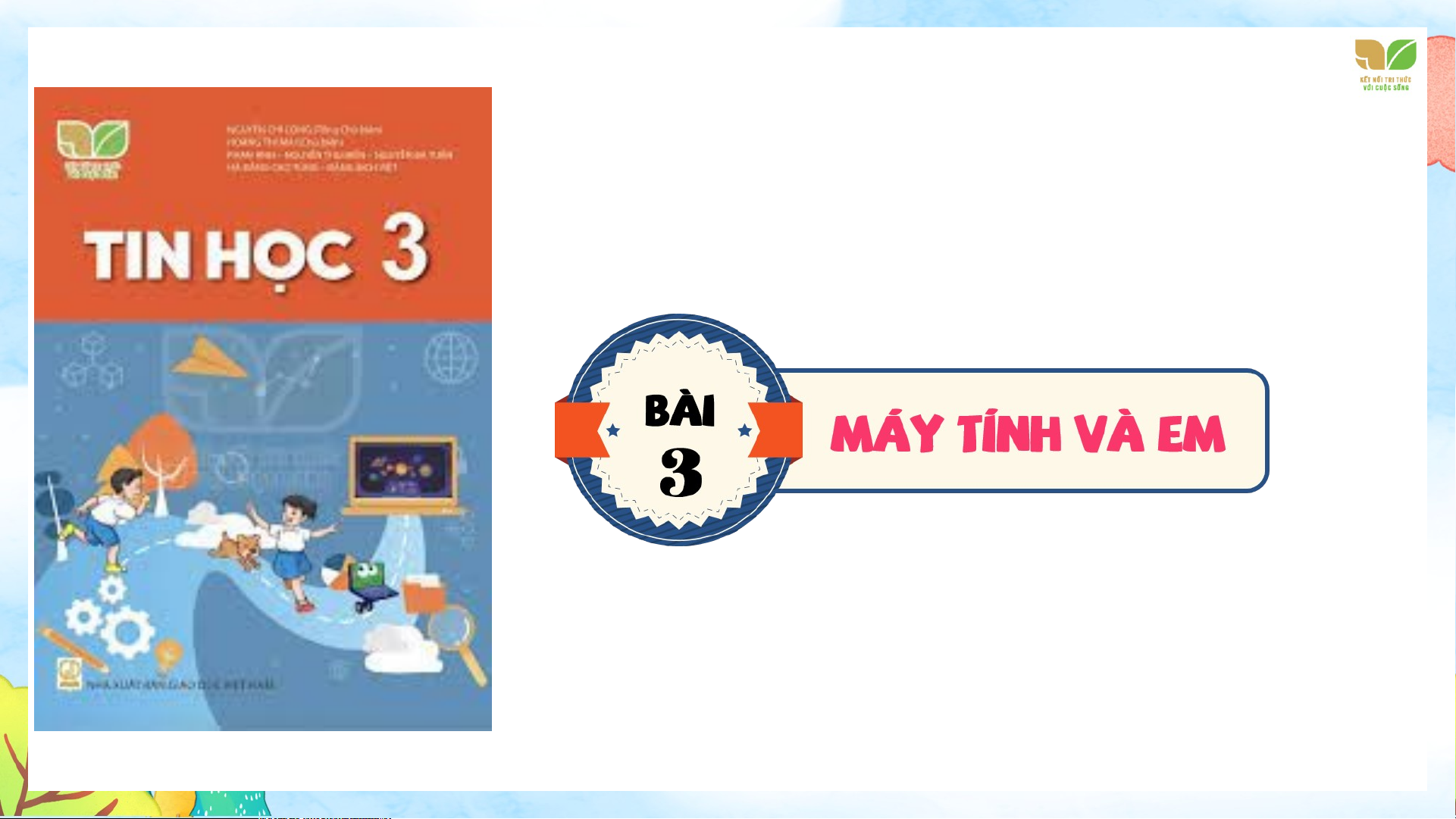
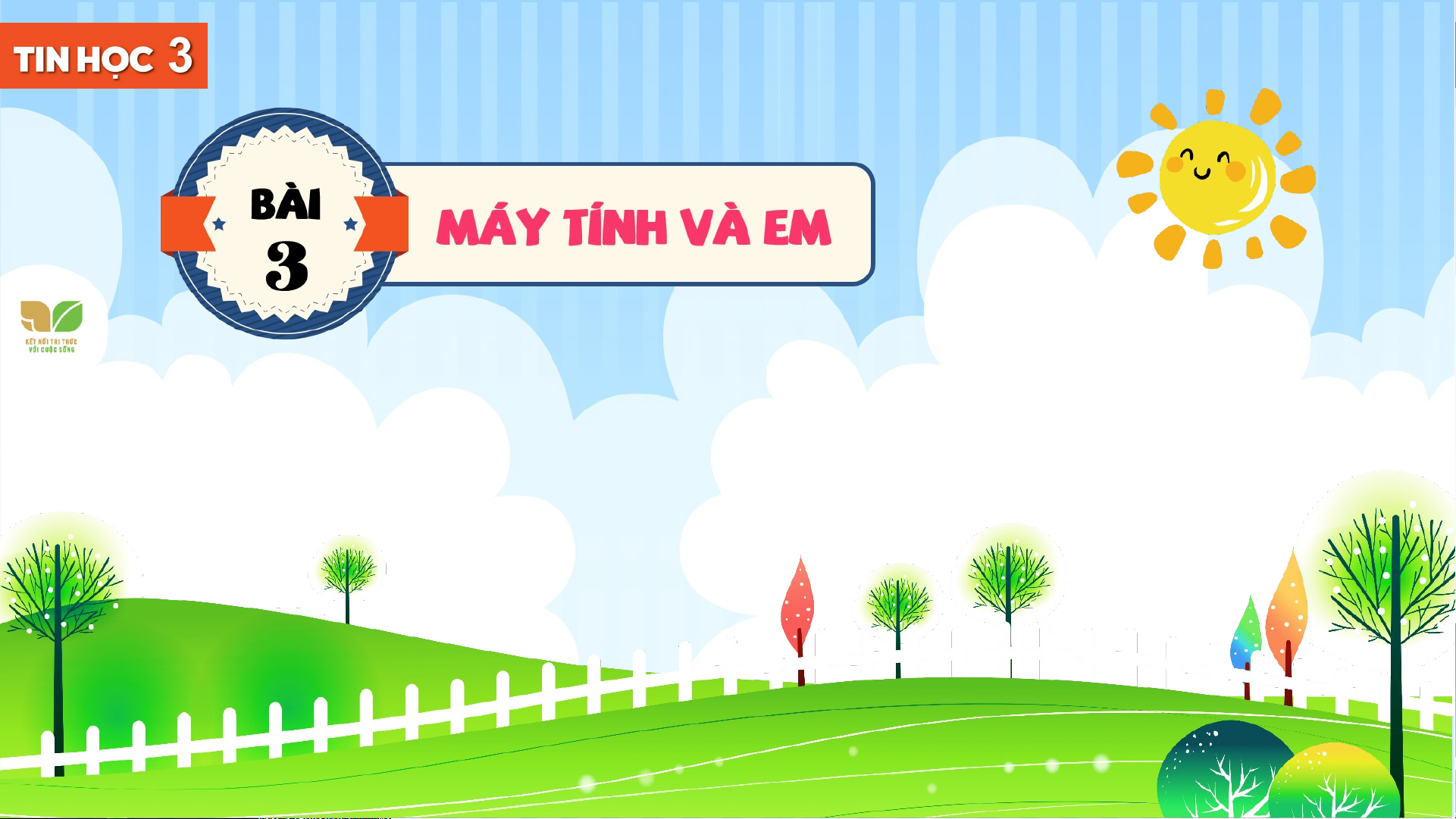
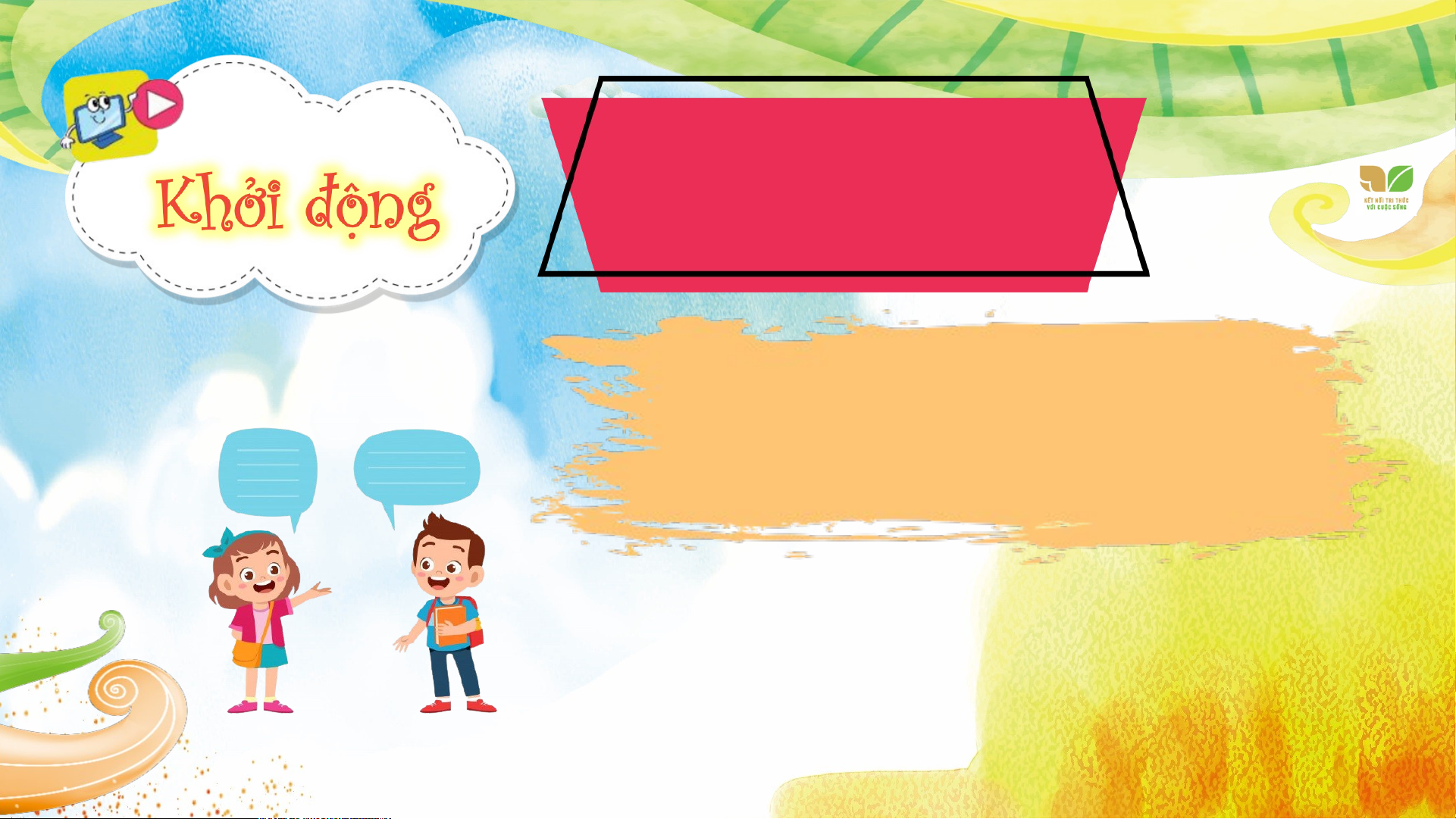
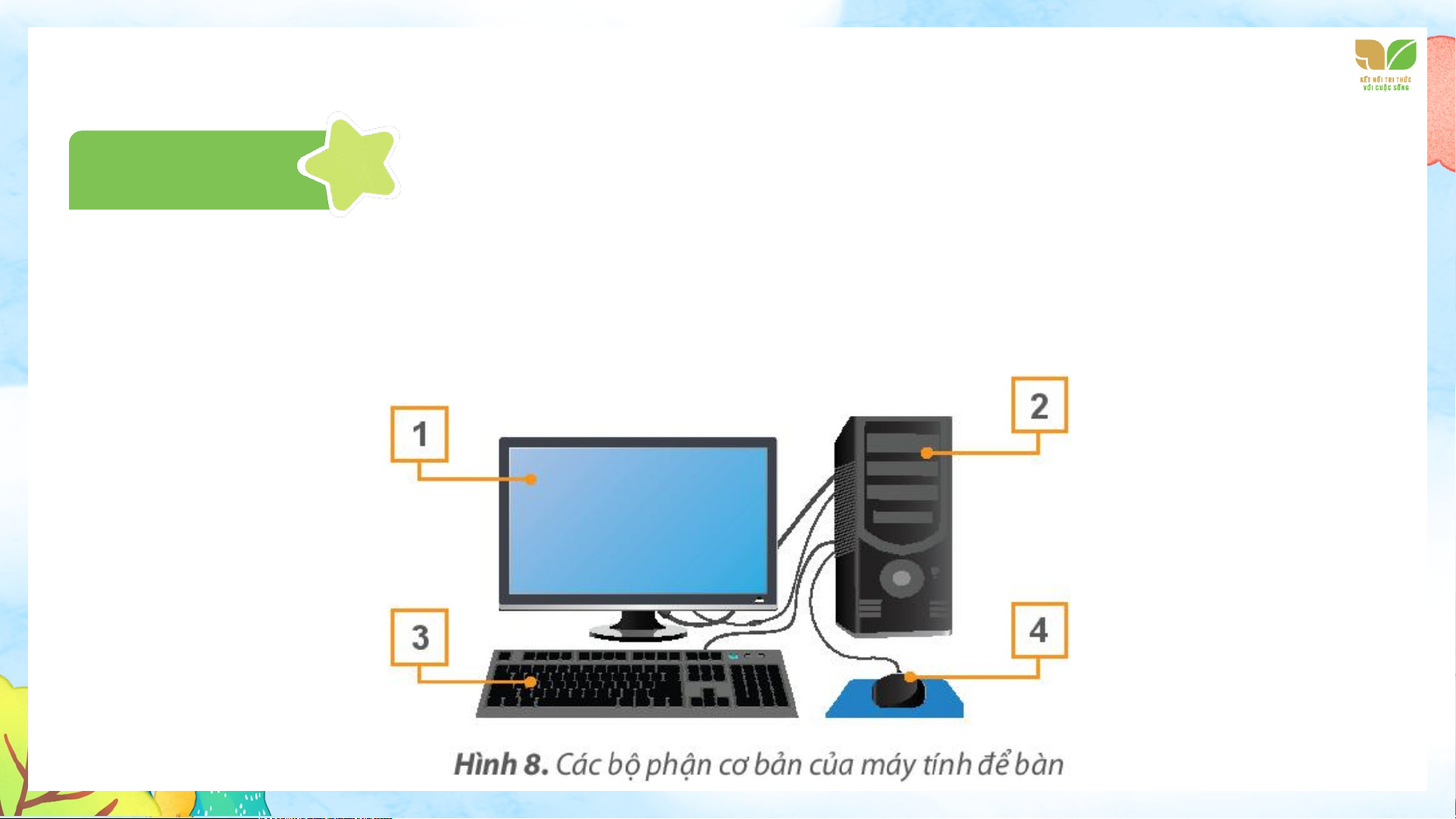
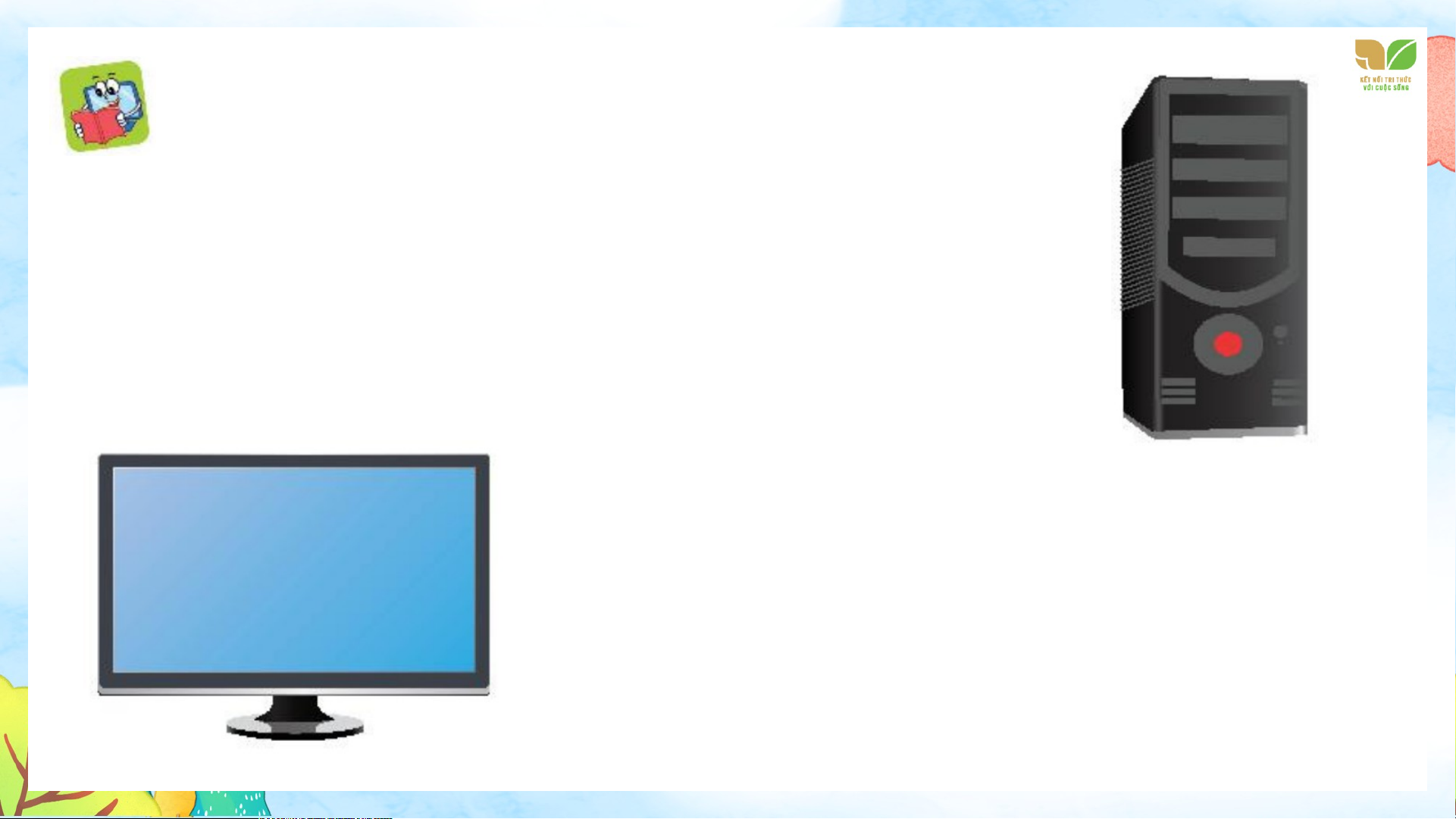

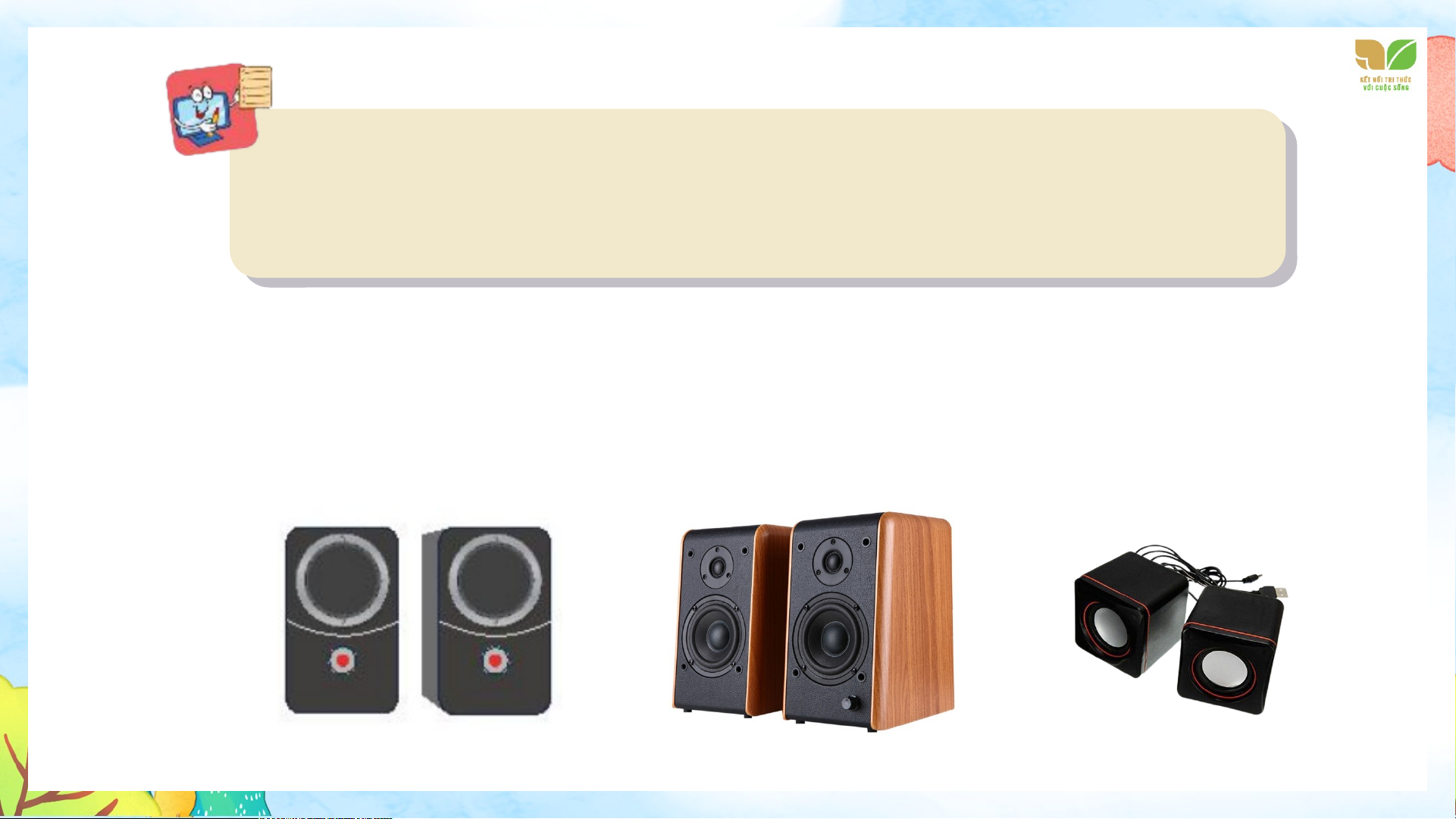
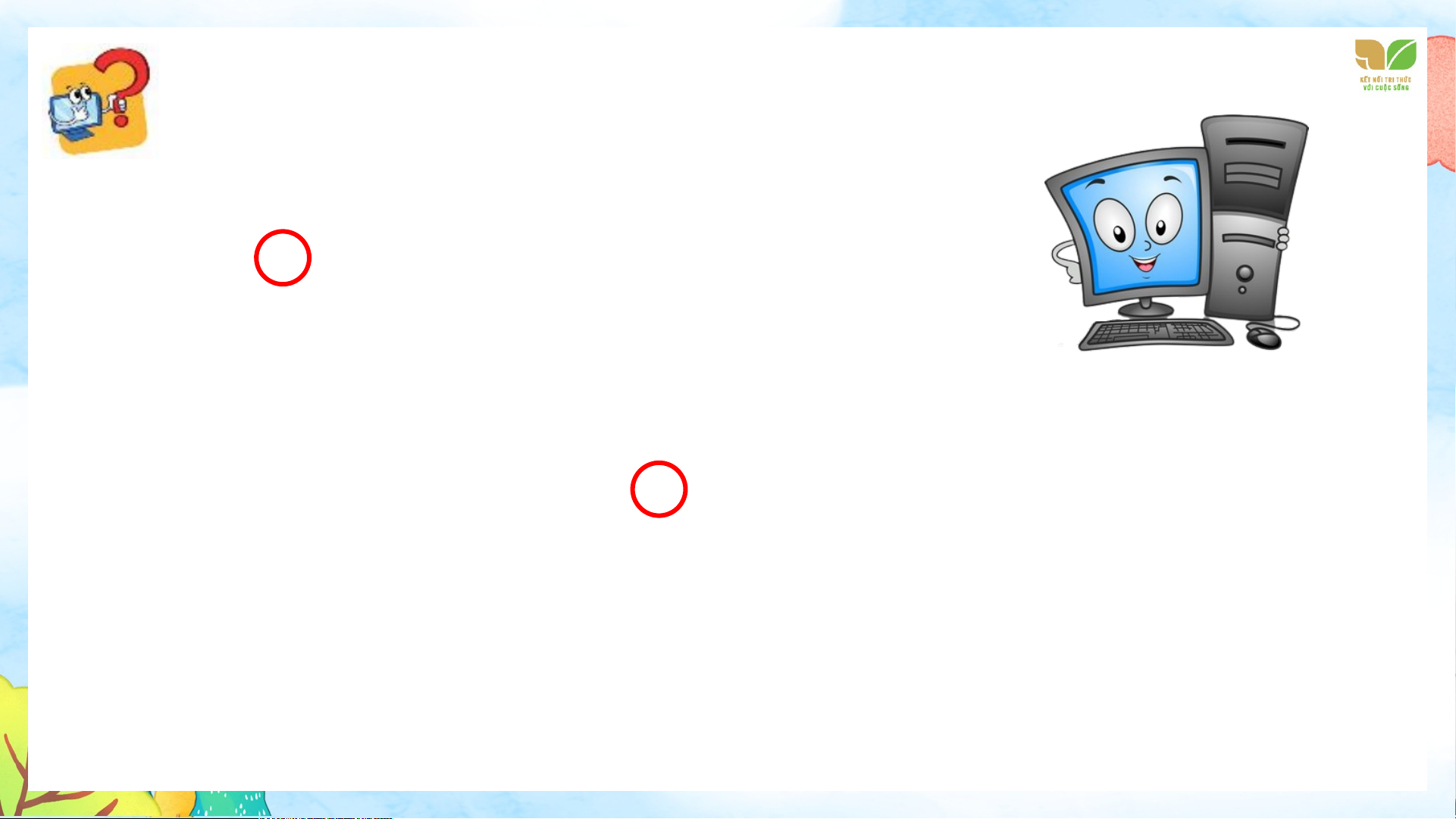
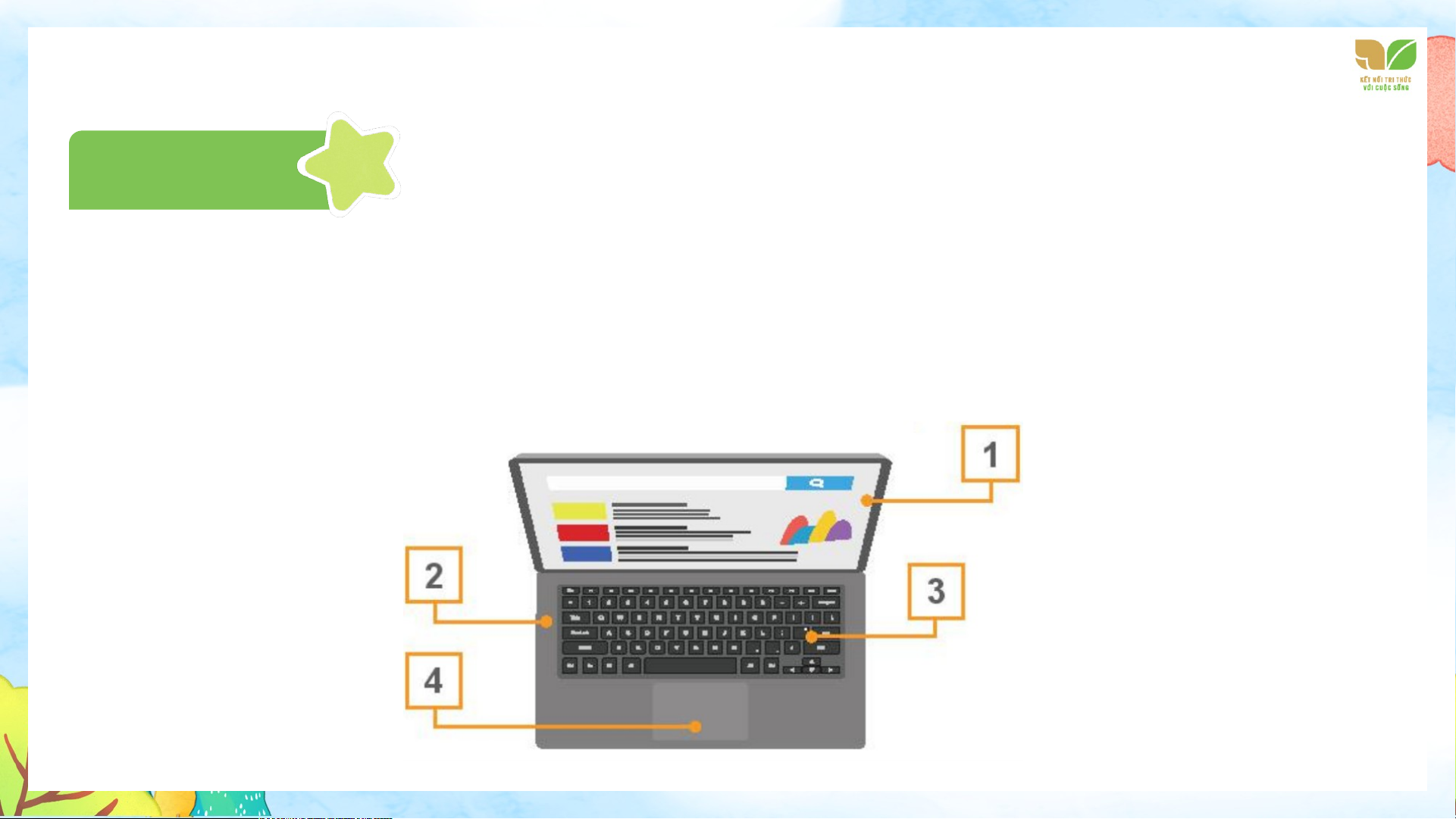
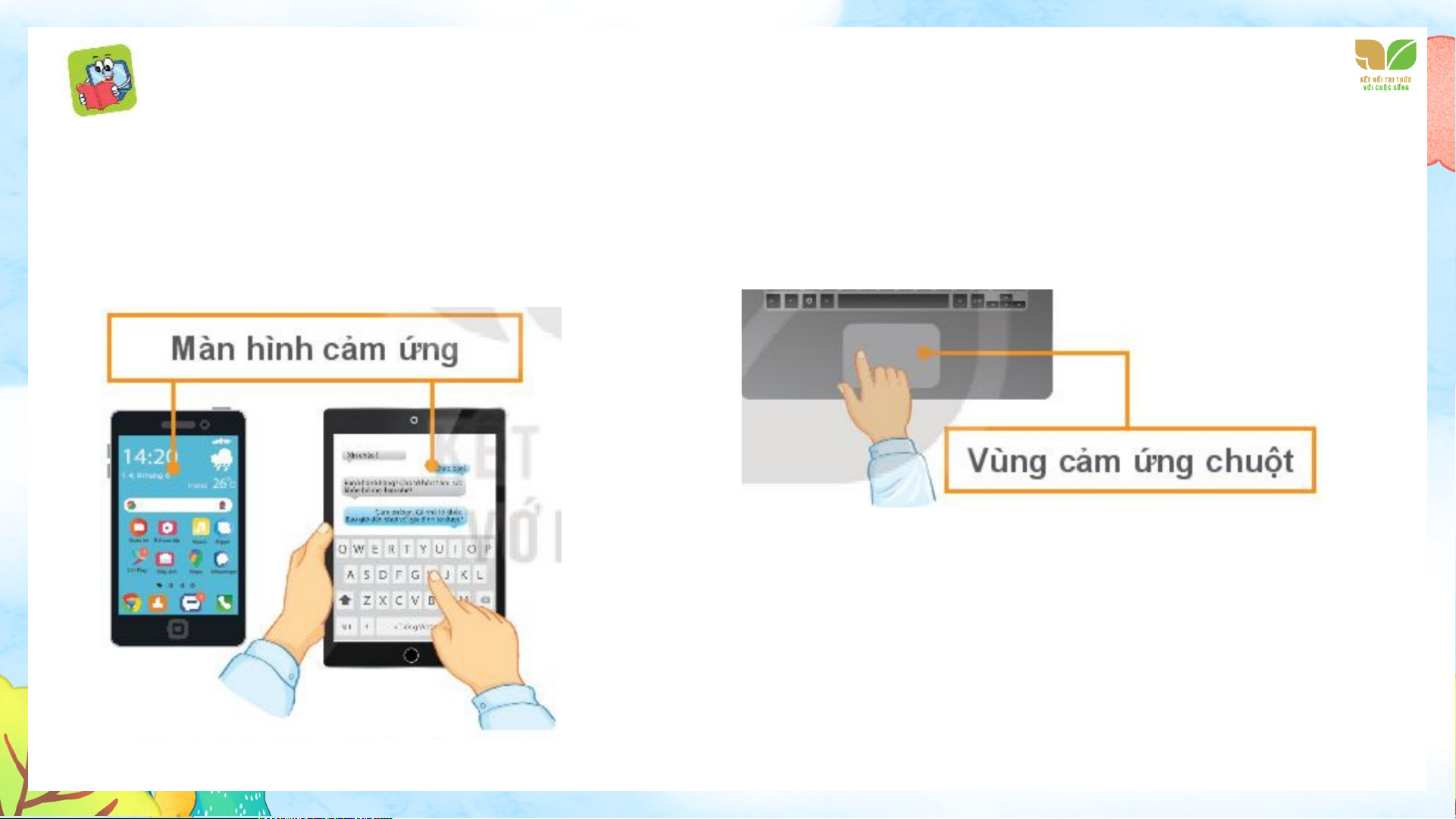
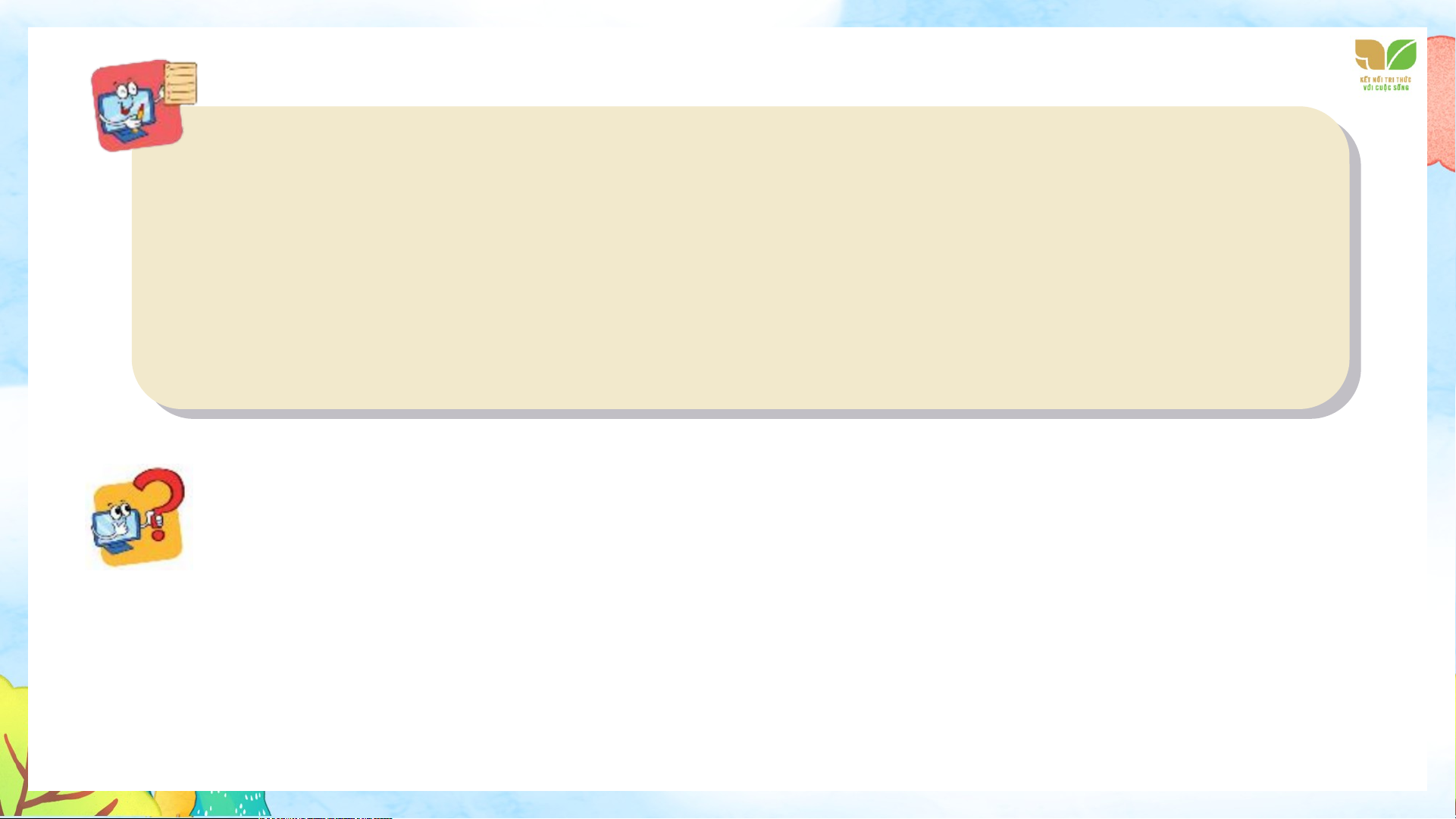
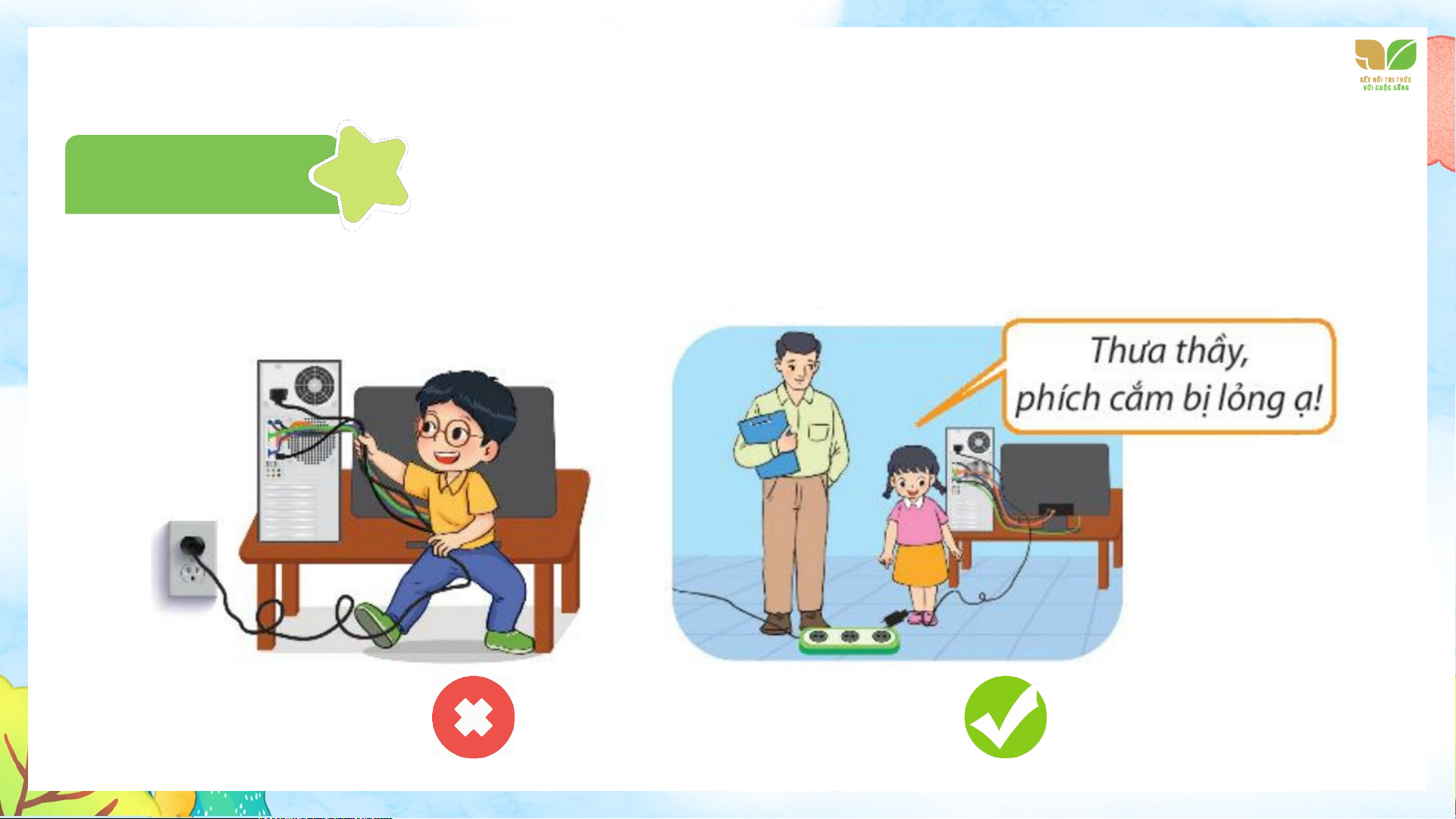
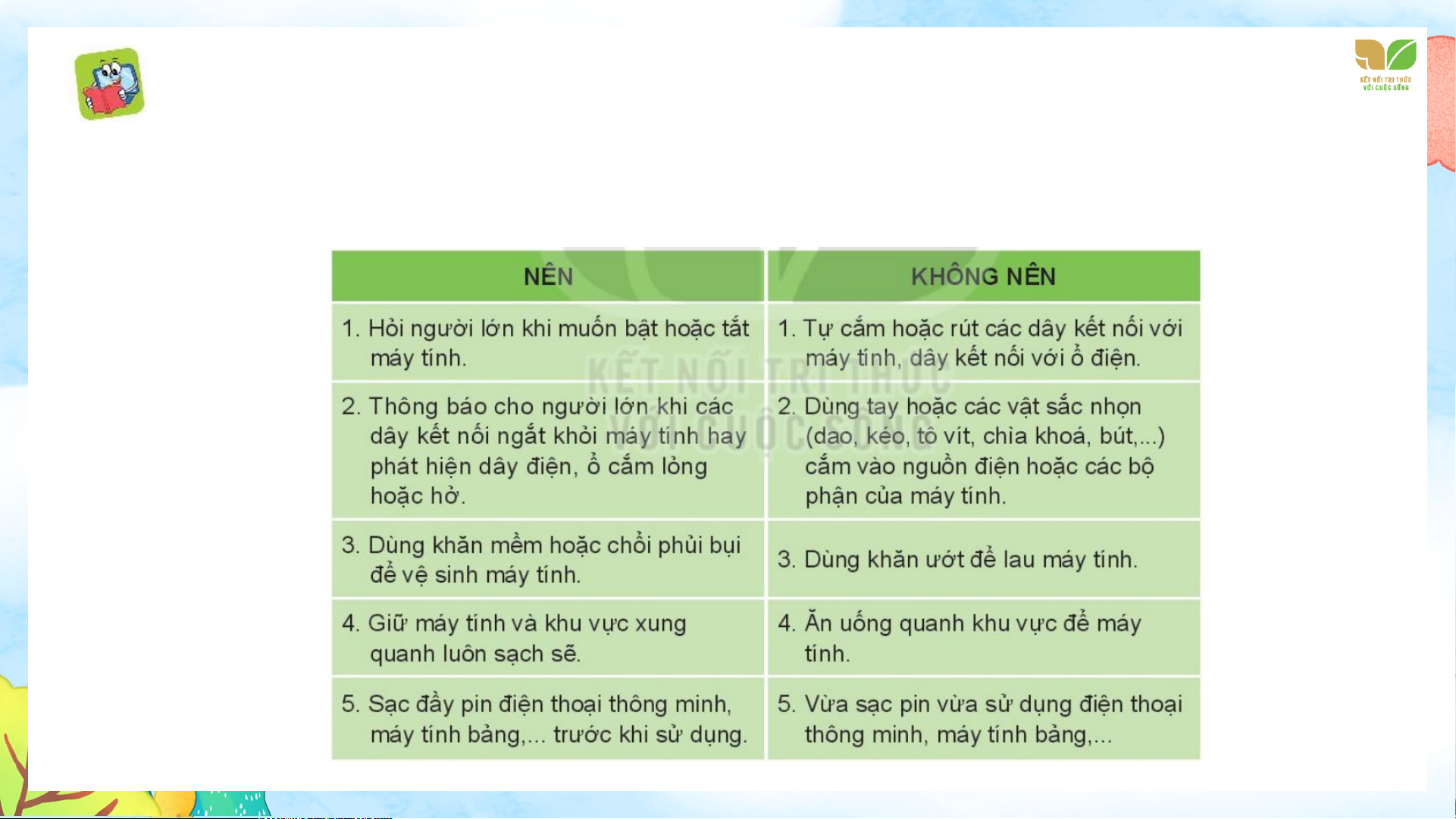
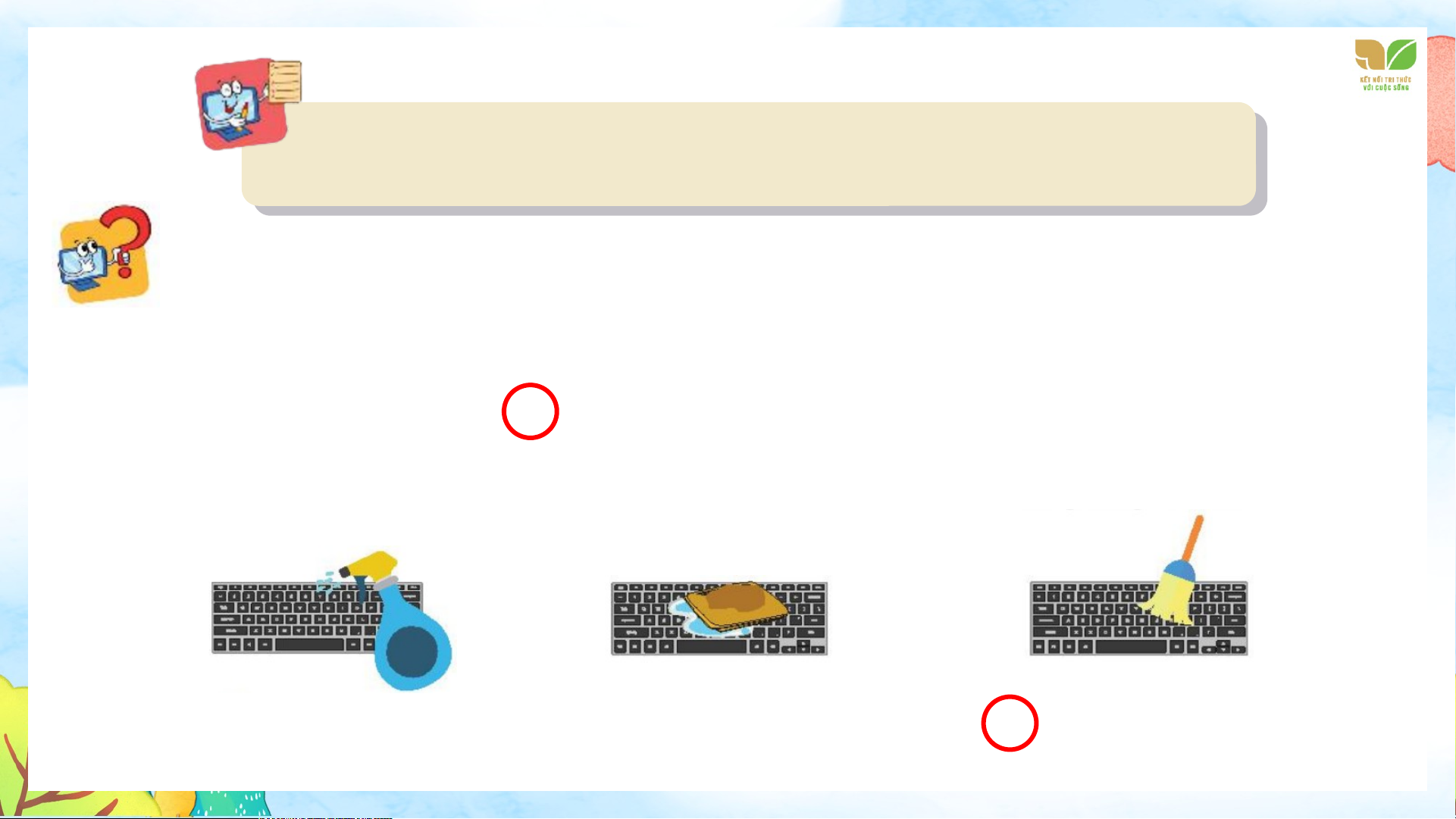
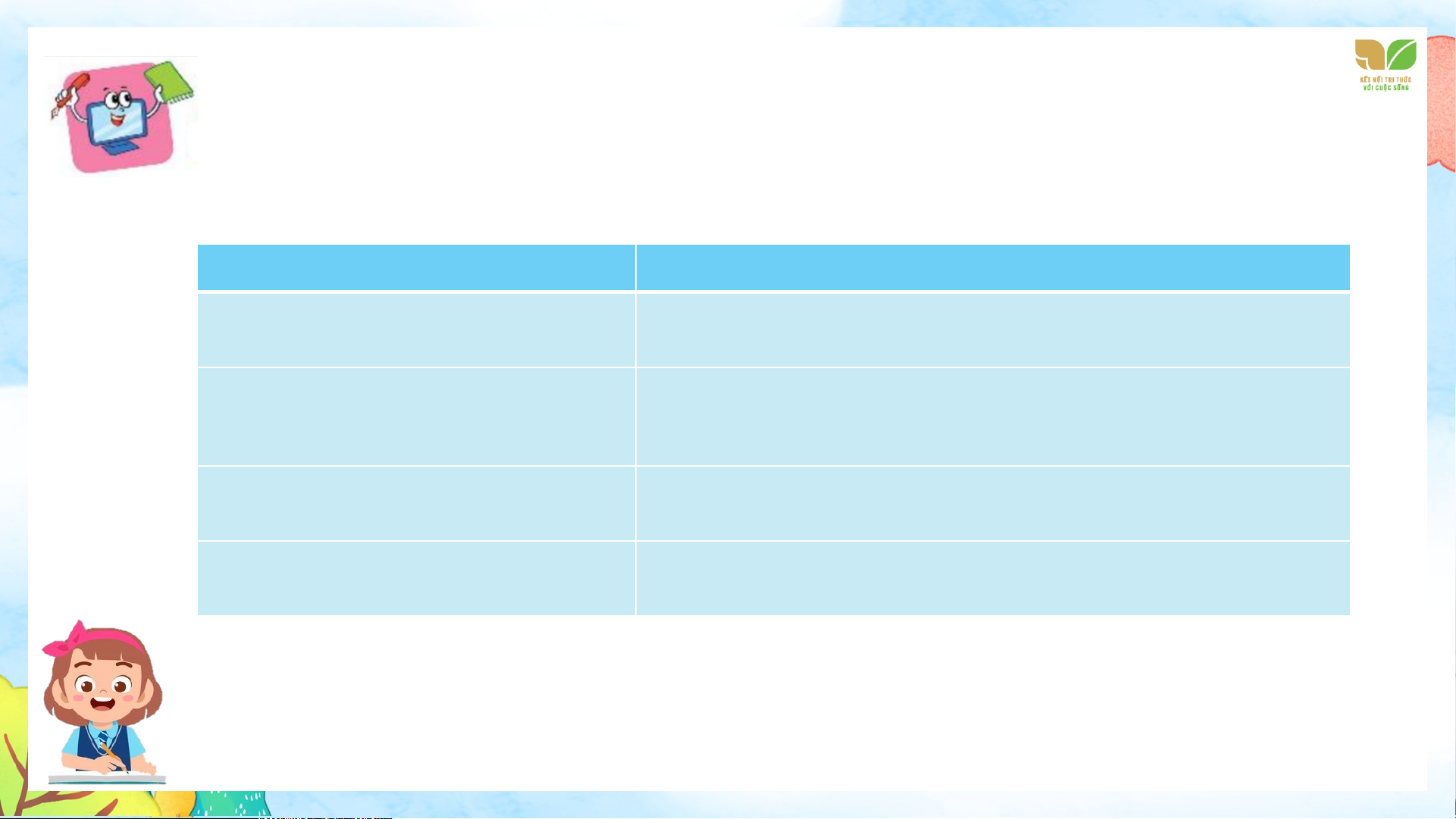
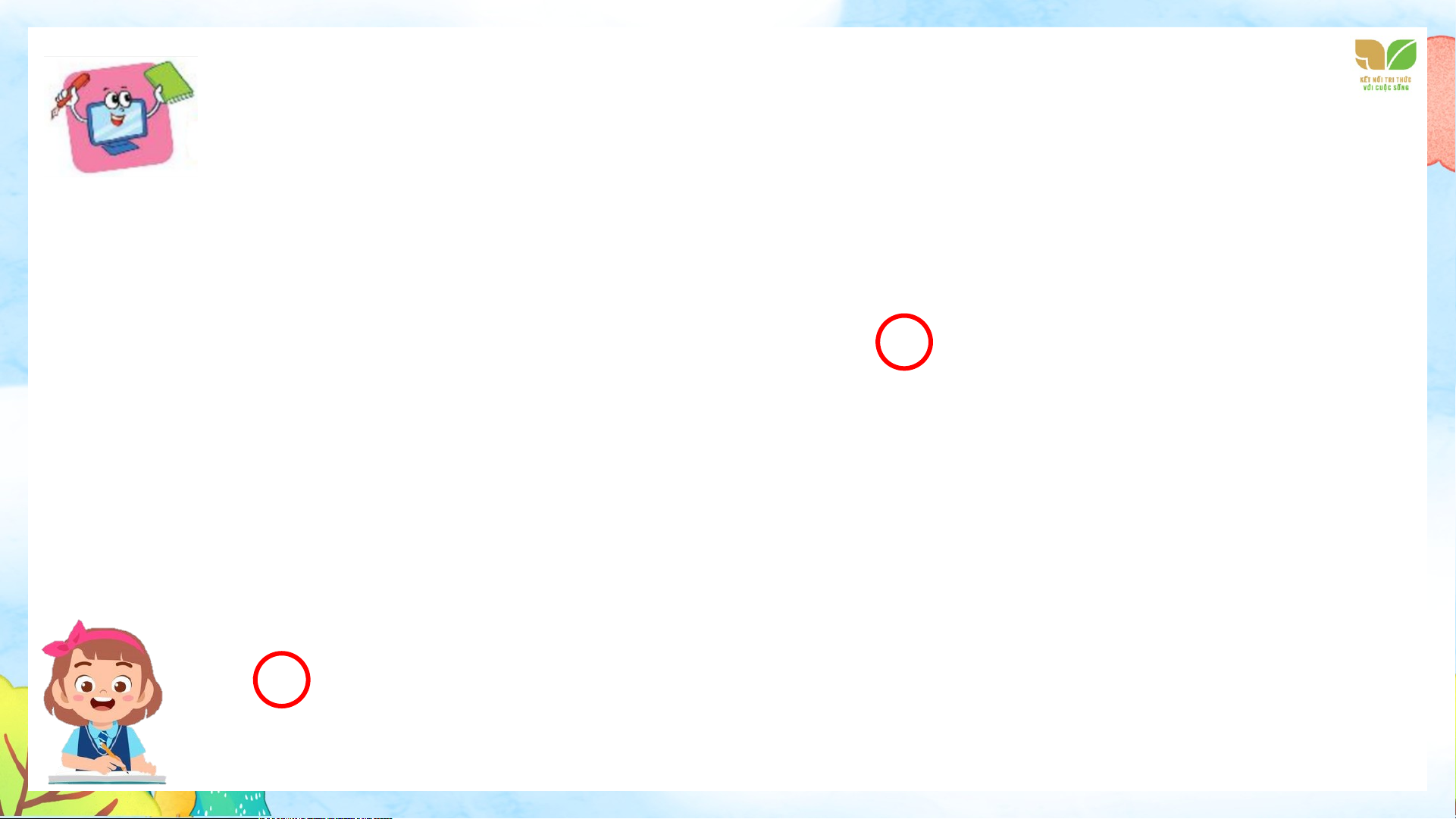
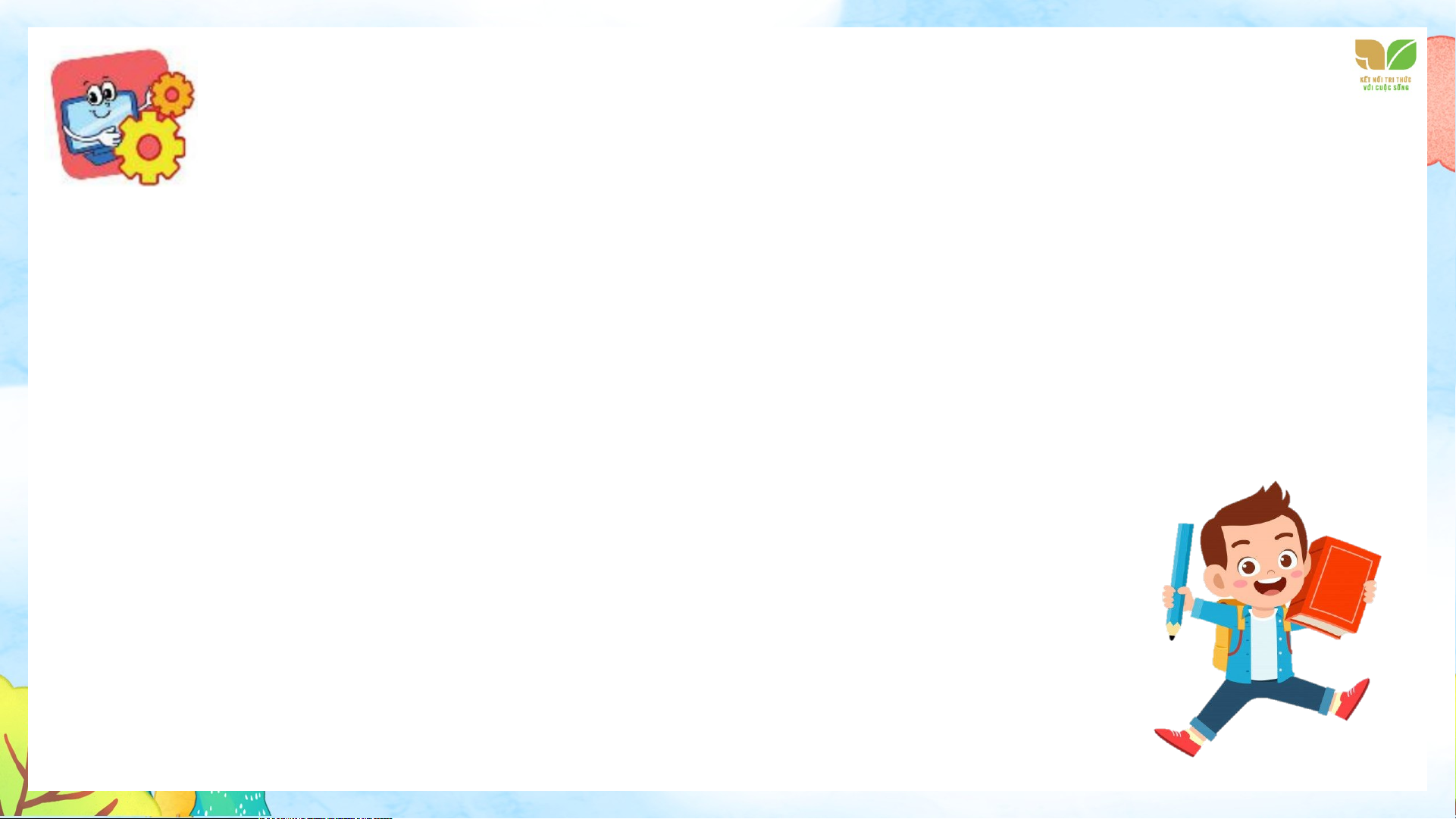
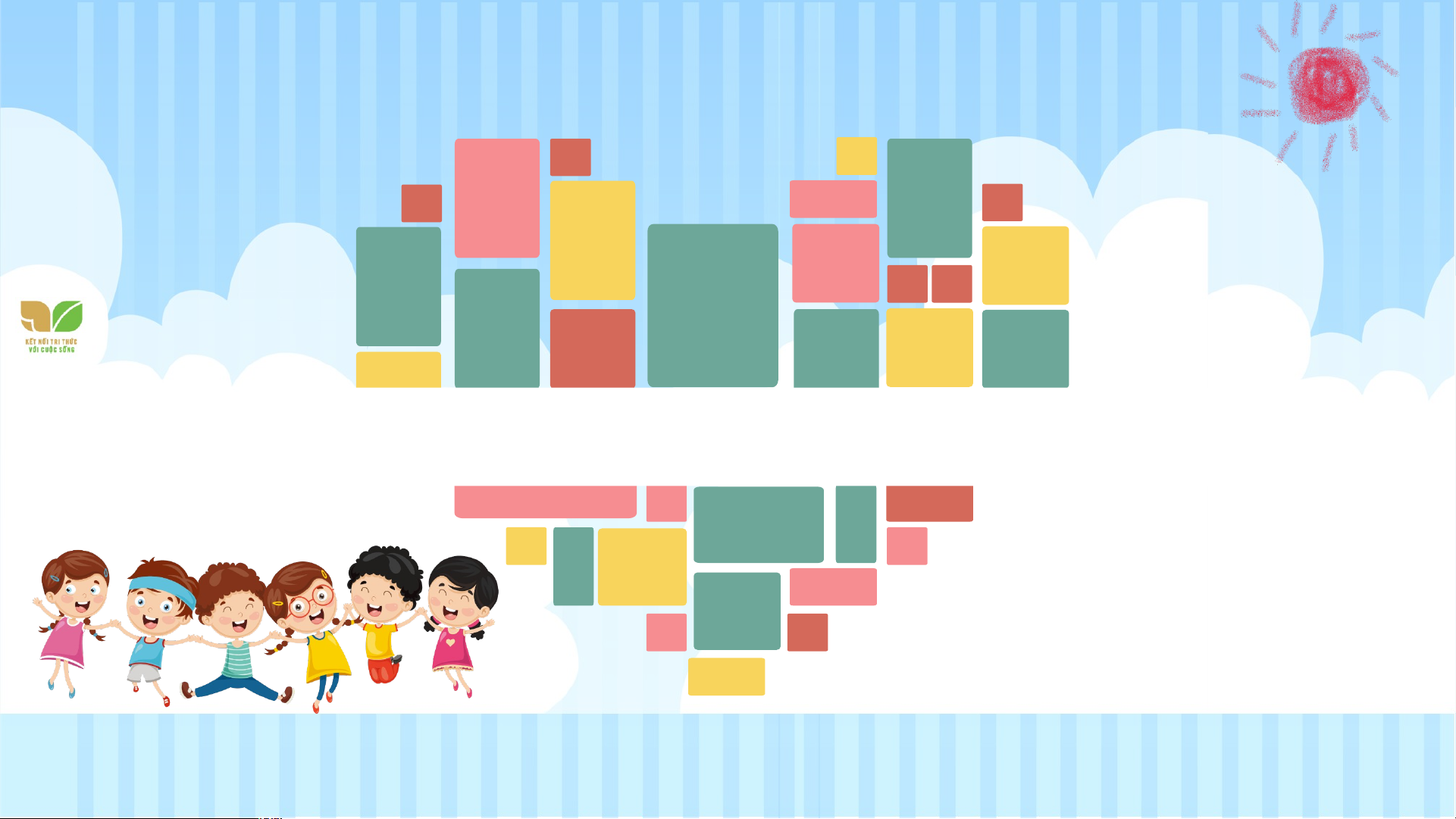
Preview text:
TIN HỌC 3 Trò chơi: “Ai nhanh – Ai đúng”.
Em hãy kể tên các bộ phận của
máy tính để bàn mà em biết
1. CÁC BỘ PHẬN CƠ BẢN CỦA MÁY TÍNH ĐỂ BÀN HOẠT ĐỘNG 1
Các bộ phận cơ bản của máy tính để bàn
Em hãy gọi tên các bộ phận cơ bản của máy tính để bàn
được đánh số trong Hình 8 Thân máy Màn hình Bàn phím Con chuột
Các bộ phận cơ bản của máy tính
Thân máy là bộ phận quan trọng nhất của máy
tính. Trong thân máy, có bộ xử lí, nó giống như bộ
não điều khiển mọi hoạt động của máy tính.
Màn hình trông giống như tivi.
Màn hình là nơi hiển thị
kết quả làm việc của máy tính.
Các bộ phận cơ bản của máy tính Chuột máy tính giúp em
Bàn phím gồm nhiều phím điều khiển
Khi gõ các phím, em gửi tín hiệu vào máy tính máy tính thuận tiện hơn.
Máy tính để bàn có các bộ phận cơ bản là thân
máy, màn hình, bàn phím và chuột
Ngoài các bộ phận cơ bản kể trên, máy tính còn có thiết bị
khác kèm theo như loa để phát âm thanh từ máy tính
1. Các bộ phận cơ bản của máy tính để bàn là:
A. Màn hình, máy in, bàn phím
B. Màn hình, bàn phím, thân máy, chuột
C. Thân máy, loa, bàn phím
2. Bộ phận nào sau đây của máy tính dùng để nhập thông tin? A. Màn hình B. Bàn phím C. Thân máy
2. MỘT SỐ LOẠI MÁY TÍNH THÔNG DỤNG KHÁC HOẠT ĐỘNG 2
Nhận biết các bộ phận của máy tính Em hãy quan sát Hì x nh ác 14 h và ta gh y
ép các cụm từ thân máy, màn hình, chuột, bàn
phím tương ứng với các bộ phận được đánh số của máy tính xách tay.
Em hãy chỉ ra hai đặc điểm khác so với máy tính để bàn. Màn hình Thân máy Bàn phím Con chuột
Các thiết bị như máy tính xách tay, điện thoại thông minh, máy tính bảng
thường được thiết kế thuận tiện cho việc di chuyển nên các bộ phận như màn
hình, bàn phím, chuột được gắn với thân máy. Máy tính xách tay có vùng cảm
ứng chuột. Em có thể sử dụng chuột bằng cách di chuyển ngón tay trên đó.
Điện thoại thông minh, máy tính bảng có
màn hình cảm ứng vừa là chuột vừa là bàn phím.
Em có thể dùng ngón tay di chuyển trên màn
hình cảm ứng thay cho chuột. Em cũng có thể
điều khiển để bàn phím ảo.
Máy tính xách tay, máy tính bảng và điện thoại thông
minh cũng có các bộ phận cơ bản như máy tính để bàn.
Màn hình cảm ứng của điện thoại thông minh,
máy tính bảng còn được sử dụng để đưa thông tin vào.
Bộ phận nào của điện thoại thông minh thực hiện chức năng của chuột và bàn phím?
3. AN TOÀN VỀ ĐIỆN KHI SỬ DỤNG MÁY TÍNH
HOẠT ĐỘNG 3 An toàn về điện
Hành động của mỗi bạn trong hình sau đúng hay sai? Giải thích tại sao? a) b)
Máy tính là thiết bị điện, khi muốn sử dụng phải kết nối máy tính với nguồn
điện. Điện có thể gây nguy hiểm đến tính mạng của con người. Để tránh các tai
nạn về điện khi sử dụng máy tính các em cần phải thực hiện các quy tắc an toàn sau:
Bảo đảm an toàn về điện khi sử dụng máy tính.
1. Trong phòng thực hành, khi phát hiện dây của chuột
máy tính không được cắm vào máy tính, em sẽ làm gì? A. Cắm lại.
B. Thông báo với thầy cô. C. Lấy ra chơi.
2. Để vệ sinh bàn phím máy tính, em nên sử dụng công cụ nào? A. Bình xịt. B. Khăn ướt. C. Chổi phủi bụi. LUYỆN TẬP
1. Em hãy ghép mỗi mục ở cột A với một mục thích hợp ở cột B. A B 1) Màn hình
a) dùng để nhập thông tin vào máy tính. 1 c 2) Bộ xử lý trong thân
b) giúp em điều khiển máy tính thuận lợi 2 d máy hơn. 3 b 4) Chuột
c) hiển thị kết quả làm việc của máy tính. 4 a 2) Bàn phím
d) điều khiển mọi hoạt động của máy tính. LUYỆN TẬP
2. Trong máy tính bảng và điện thoại thông minh, bộ phận nào tiếp nhận thông tin vào? A. Thân máy. B. Loa.
C. Màn hình cảm ứng
3. Minh đang sử dụng máy tính trong phòng thì phát hiện có mùi khét
từ dây điện, theo em Minh nên làm gì?
A. Tiếp tục công việc của mình.
B. Mở cửa to cho bớt mùi khét.
C. Chạy ra ngoài bảo với người lớn.
D. Rút dây cắm điện. VẬN DỤNG
Máy tính để bàn nhà Minh có đầy đủ các bộ phận cơ bản
nhưng Minh không nghe được âm thanh. Để nghe được âm
thanh, máy tính nhà Minh cần lắp thêm thiết bị nào? L L LOVE PIRCE G T L ẠM BIỆT S VÀ HẸN GẶP LẠI T H L
Document Outline
- Slide 1
- Slide 2
- Slide 3
- Slide 4
- Slide 5
- Slide 6
- Slide 7
- Slide 8
- Slide 9
- Slide 10
- Slide 11
- Slide 12
- Slide 13
- Slide 14
- Slide 15
- Slide 16
- Slide 17
- Slide 18



